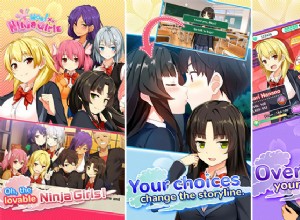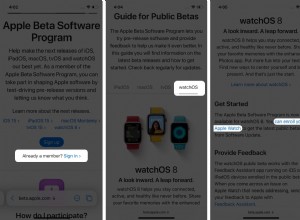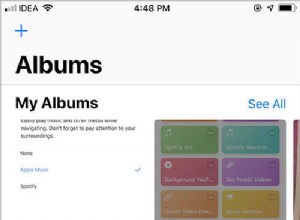تعد علامة التبويب الخاصة في Safari مفيدة لتسجيل الدخول مؤقتًا إلى حساب اجتماعي مختلف ، أو منع متتبعات الويب من تصنيفك أو تصفح الويب بشكل خاص. ومع ذلك ، إذا قمت بتسليم جهاز Mac الخاص بك إلى شخص آخر ، وخاصة الأطفال ، في بعض الأحيان ، فمن المهم معرفة ما يفعله على الويب. وحتى منعهم من الوصول إلى مواقع الويب التي يرغبون في عدم اكتشافها. في مثل هذه الحالات ، يعد تعطيل التصفح الخاص في Safari حلاً رائعًا. يتأكد من أن المواقع التي يزورونها معروضة في سجل التصفح. لذلك ، إذا كنت تبحث عن إيقاف تشغيل التصفح الخاص في Safari على Mac ، فيما يلي ثلاث طرق للقيام بذلك.
إيقاف تشغيل التصفح الخاص في Safari باستخدام وقت الشاشة
- انقر على شعار Apple من أعلى اليسار
- انقر فوق تفضيلات النظام.
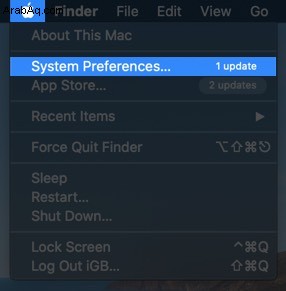
- الآن ، انقر فوق Screen Time.
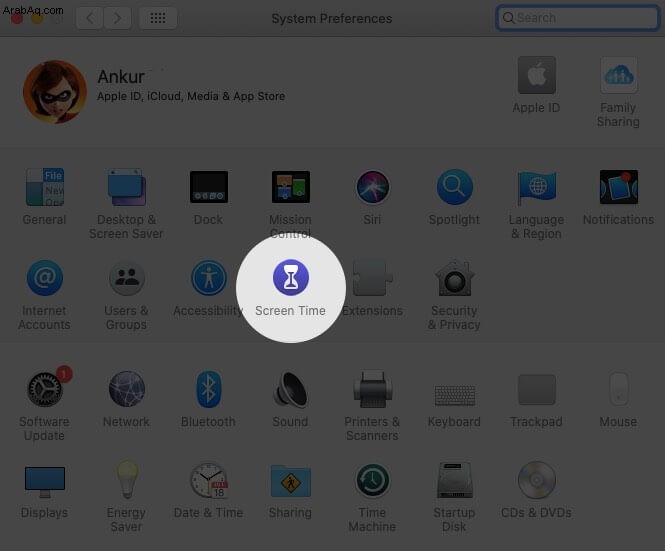
- إذا لم يتم تمكين Screen Time ، فانقر على خيارات من أسفل اليسار.
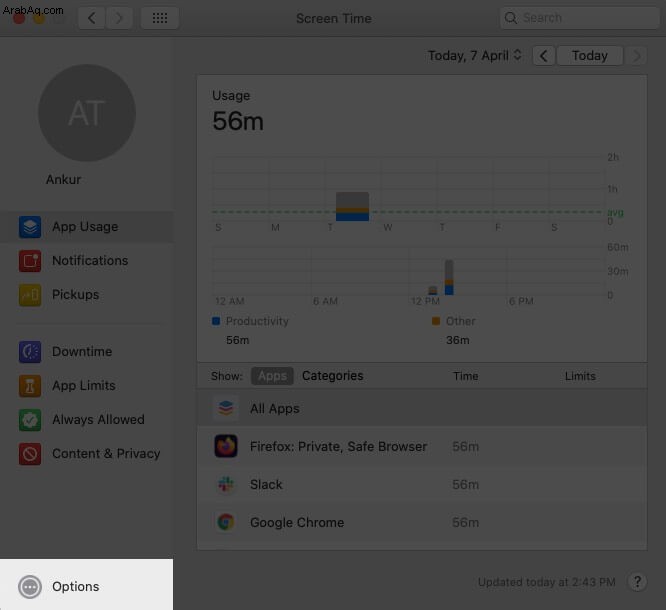
- ثم انقر على تشغيل.
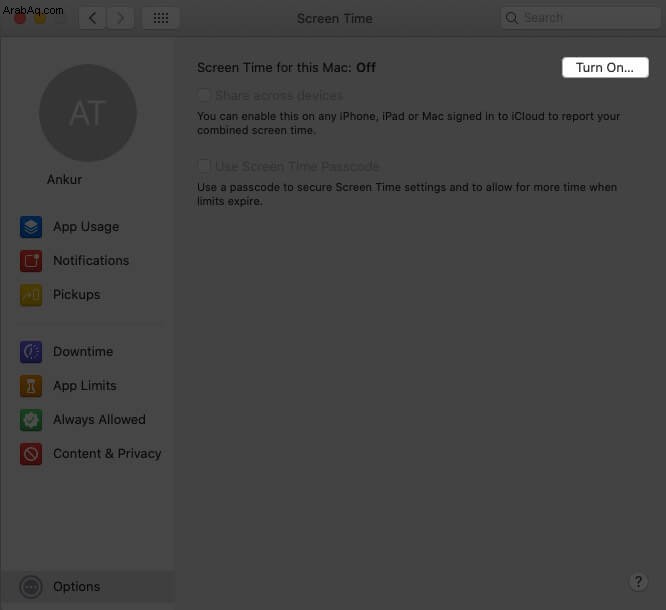
- بعد ذلك ، انقر على المحتوى والخصوصية من الشريط الجانبي الأيسر
- انقر فوق تشغيل.
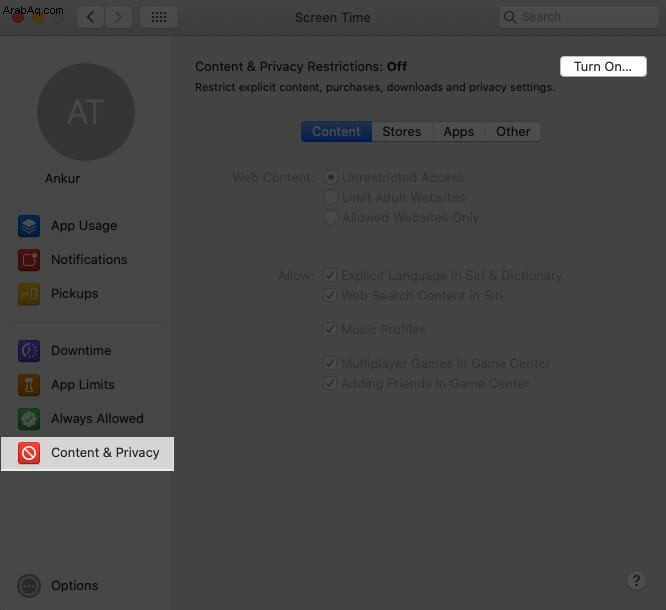
- تمكين تحديد مواقع البالغين.
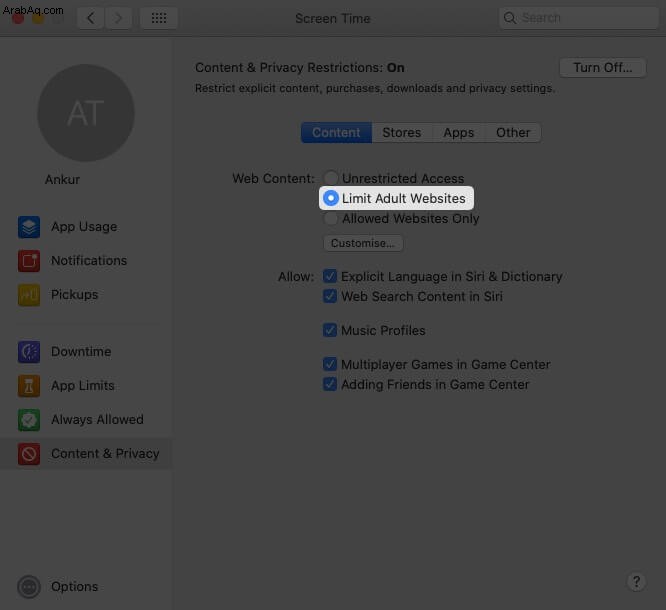
يمكنك الآن إغلاق نافذة تفضيلات النظام. بعد ذلك ، قم بتشغيل Safari على جهاز Mac الخاص بك وانقر فوق "ملف" من شريط القائمة العلوي. سترى أن خيار فتح "نافذة خاصة جديدة" غير نشط. اختصار لوحة المفاتيح لهذا أيضًا لن يعمل.
ثانيًا ، عندما تنقر على "السجل" من شريط القائمة العلوي ، سترى أن "مسح السجل" أصبح أيضًا باللون الرمادي وخارج الحدود.
لتمكين التصفح الخاص في Safari مرة أخرى على نظام التشغيل Mac ، اتبع نفس الخطوات واختر "وصول غير مقيد" ، وهو أعلى مباشرة من Limit Adult Websites.
كيفية إيقاف مشاركة قيود التصفح الخاص في Safari على أجهزة Apple الأخرى
تتم مزامنة قيود التصفح الخاص في Safari مع جميع أجهزة Apple التي لها نفس معرف Apple. لذلك ، إذا قمت بتمكين Limit Adult Websites على جهاز Mac الخاص بك ، فسيتم تشغيله لجهاز iPhone و iPad أيضًا.
إذا كنت لا تريد ذلك ، فحينئذٍ في Screen Time ، انقر فوق "خيارات" من أسفل اليسار وقم بإلغاء تحديد مربع "المشاركة عبر الأجهزة". الآن ، تم تعطيل Safari Private Browsing فقط لجهاز Mac هذا وليس لنظام iOS و iPadOS الآخر الخاص بك أو أجهزة macOS.
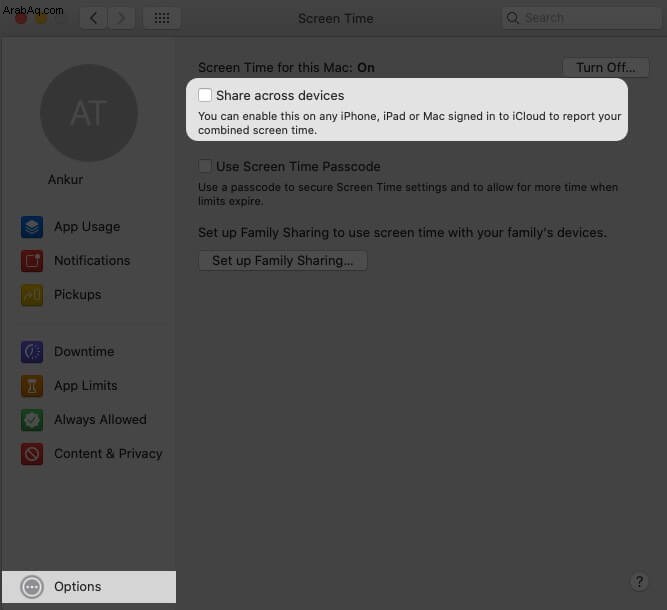
في هذه الشاشة نفسها ، يمكنك أيضًا التحقق من "استخدام رمز مرور وقت الشاشة" ومنع أي شخص آخر من تغيير أو تجاوز إعدادات Screen Time. ومع ذلك ، إذا قمت بتحديد "المشاركة عبر الأجهزة" ، فيمكنك أيضًا تمكين Screen Time على جهاز iPhone أو iPad ، وستنعكس كلمة مرور Screen Time تلقائيًا هنا على جهاز Mac أيضًا.
تعطيل التصفح الخاص في Safari على Mac باستخدام مستخدم ضيف
المستخدم الضيف هو طريقة أخرى آمنة وسهلة لتعطيل التصفح الخاص في Safari. إذا لم يكن لديك بالفعل إعداد وضع الضيف ، فيمكنك اتباع هذا الدليل خطوة بخطوة لتمكين حساب مستخدم ضيف على جهاز Mac الخاص بك. عند تمكين هذا ، تأكد من تحديد مربع الاختيار الحد من مواقع الويب للبالغين.
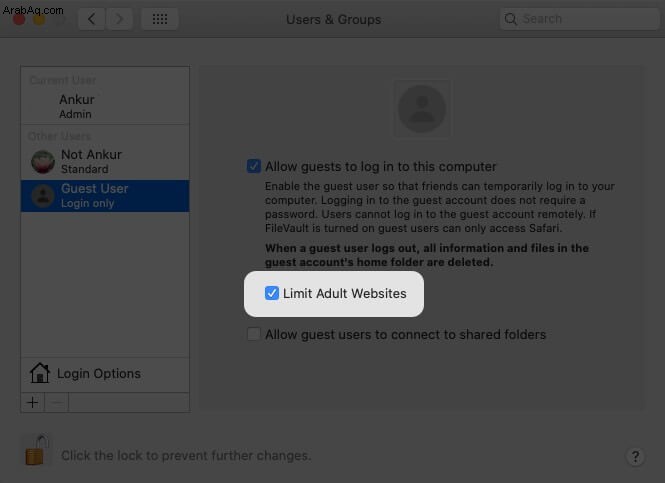
- بعد ذلك ، أعد تشغيل Mac و تسجيل الدخول كمستخدم ضيف ، إذا كنت تقوم بتسليم جهاز Mac إلى شخص آخر للاستخدام المؤقت لفترة قصيرة
- يمكنك أيضًا النقر فوق شعار Apple من أعلى اليمين ، انقر على تسجيل الخروج باسمك "من أسفل القائمة ، ثم سجّل الدخول باسم مستخدم ضيف.
- أو يمكنك النقر فوق اسمك من أعلى يسار شريط القائمة ، ثم انقر على مستخدم ضيف.
تعطيل التصفح الخاص في Safari لأفراد العائلة على Mac
بفضل إدارة وقت الشاشة عن بُعد ، يمكنك (المنظم) أيضًا إدارة جهاز Mac يستخدمه أحد أفراد عائلتك. لهذا ، يجب أن يكون لديك إعداد "المشاركة العائلية" مسبقًا.
بمجرد إعداد Family Sharing ، افتح System Preferences → وقت الشاشة → المحتوى والخصوصية. الآن ، انقر فوق القائمة المنسدلة من أعلى الشريط الجانبي الأيسر وحدد أحد أفراد العائلة. بعد ذلك ، حدد المربع تحديد مواقع الويب للبالغين.
سيتم تعطيل التصفح الخاص في Safari لنظام التشغيل Mac وجميع الأجهزة الأخرى التابعة لفرد العائلة المحدد.
هل يعمل تقييد التصفح الخاص على Mac خارج Safari؟
كان الدليل أعلاه يدور حول تعطيل التصفح الخاص على Safari. يجب أن تعلم أن هذا لن يمنع الشخص المعني من استخدام وضع التصفح المتخفي أو التصفح الخاص في أي متصفح آخر مثل Chrome و Firefox وما إلى ذلك المثبت على جهاز Mac.
علاوة على ذلك ، في نظام iOS ، يمكنك وضع حاجز كامل عند تثبيت تطبيقات المتصفح الجديدة (أو أي تطبيق) من خلال الانتقال إلى Screen Time → قيود المحتوى والخصوصية → شراء iTunes &App Store → تثبيت التطبيقات → لا تسمح.
على نظام Mac ، يمكنك القيام بذلك في Screen Time → المحتوى والخصوصية → المتاجر → تطبيقات → لا تسمح بالتطبيقات. لكن هذا لن يؤدي إلا إلى منع تثبيت التطبيقات من Mac App Store. لا يمنع هذا تثبيت التطبيقات من أي مكان آخر مثل متصفح Safari نفسه ، أو ملف .dmg من محرك القلم.
هذا كل شيء يا صديقي!
قد ترغب أيضًا في إلقاء نظرة خاطفة على:
- كيفية حظر مواقع الويب في Safari على جهاز Mac
- كيفية استرداد رمز مرور وقت الشاشة على iPhone
- أفضل ملحقات Safari لنظام التشغيل Mac
- كيفية إيقاف تشغيل التحديثات التلقائية على جهاز Mac بثلاث خطوات بسيطة
إذا كان لديك سؤال أو اقتراح متابعة ، فتأكد من وضع ذلك في التعليقات أدناه.